
|
|
Uživatelské rozhraní Kaskády (MS Windows) | Ovládání |
|
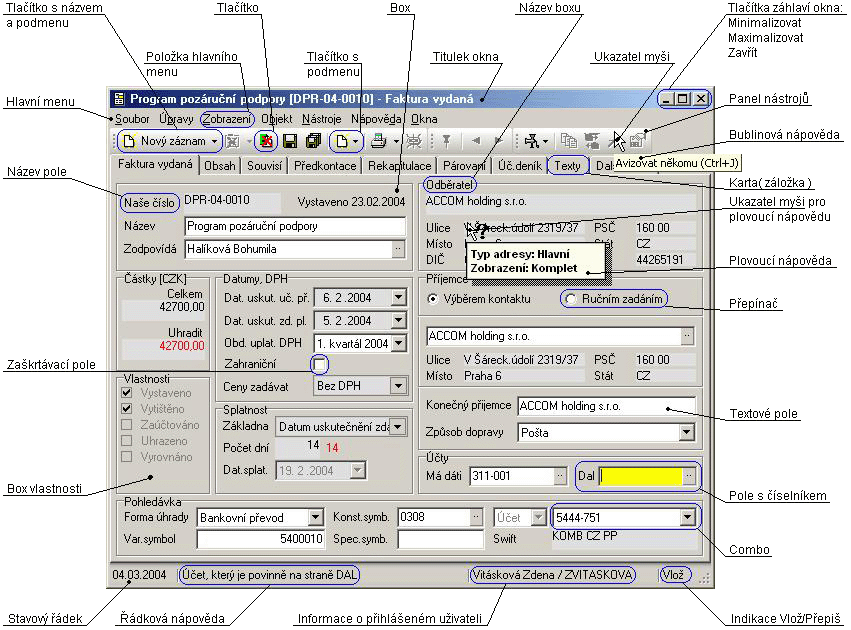
Je standardní součástí všech oken Windows, obvykle je v něm uveden kromě názvu tohoto okna, také název zobrazovaného objektu.
Lišta se seznamem příkazů, které může uživatel vybírat.
V helpsystému je odkaz na příkaz z menu zvýrazněno .
Více viz. samostatná kapitola Hlavní menu.
Panel nástrojů (též nástrojová lišta nebo toolbar) je ovládací prvek obsahující ikony, tlačítka, filtry, atd.
Obvykle je možné jednotlivé tématické panely skrývat nebo přesouvat.
Více viz. samostatná kapitola Panely nástrojů.
Karta představuje plochu, na které jsou umístěny nejrůznější vizuální prvky tvořící součást uživatelského rozhraní, v horní části je záložka s názvem této karty, pojmy Karta a záložka obvykle splývají a většinou hovoříme o Kartě. V helpsystému jsou názvy karet zvýrazněny námoř. modrou barvou a text je kurzívou.
Je představován pruhem na spodním okraji okna, ve Stavovém řádku se zobrazují různé informace, jako je aktuální datum, řádková nápověda, info o přihlášeném uživateli apod.
Tlačítko je znázorněno ikonou představující činnost, kterou tlačítko spouští, pokud se zastaví ukazatel myši nad tlačítkem, obvykle se po krátké prodlevě zobrazí bublinová nápověda, která k funkci tlačítka poskytuje bližší informaci. V helpsystému jsou názvy tlačítek zvýrazněny tučným písmem.
Platí totéž co u Tlačítko je zde však navíc uveden název pro lepší orientaci uživatele, tlačítko však na Panelu nástrojů zabírá více místa.
Na tomto druhu tlačítka je při pravém okrají malý trojúhelník znázorňující možnost otevření podmenu s dalšími volbami, jsou to obvykle volby velmi podobné, např. různé alternativy pro vložení nového záznamu nebo různé způsoby volby tisku apod. Pokud je mezi ikonou a trojúhelníkem pro rozbalení podmenu zobrazena svislá čára, pak záleží na tom, zda uživatel klepne na část s ikonou nebo na trojúhelník pro rozbalení podmenu, část s ikonou přímo spouští jednu z podvoleb, obvykle to bývá první z dostupných podvoleb. Pokud zde svislá čára není, pak klepnutím do kterékoliv části tlačítka dojde k rozbalení podmenu.
Kombinuje vlastnosti obou výše popsaných tlačítek
Při klepnutí na toto tlačítko dojde k minimalizaci okna, v závislosti na tom, co má uživatel nastaveno v konfiguraci dojde buďto k zneviditelnění okna, které bude dále dostupné na nástrojové liště Windows nebo dojde k zabalení (okna) do malého symbolu, který se umístí v pravé dolní části obrazovky.
Standardní funkce Windows k zobrazení okna na celou plochu obrazovky.
Standardní funkce Windows, které zavírá okno, při jeho použití záleží na stavu, ve kterém se právě zavírané okno nachází, pokud v tomto okně uživatel prováděl editaci dat a tato data dosud neuložil, zobrazí se chybové okno, které uživatele nabádá k uložení dat nebo ke zrušení editace. Bez provedení jedné či druhé činnosti není možné prohlížeč objektu v editačním režimu zavřít.
Tato tlačítka bývají umístěna v dolní části dialogového okna, někdy obsahují pouze název činnosti, jindy mohou zobrazovat kromě názvu také ikonu, která vizuálně příslušnou činnost zdůrazňuje
Jedná se o dvě nebo více voleb, z nichž pouze jedna může být zaškrtnuta, na rozdíl od zaškrtávacích polí v případě přepínače je aktivní pole ve tvaru malého kruhu, ve vybrané položce je černý terčík.
Čtvercový útvar se symbolem zaškrtnutí, v některých případech umožňuje pouze zaškrtnutí a odškrtnutí, v jiných případech povoluje program i tzv. třetí stav, kdy není určeno, zda je zaškrtnuto i odškrtnuto, v tom případě je pole vyplněno šedou barvou a zaškrtnutí je také v tmavší šedé barvě.
Boxem nazýváme určitou sekci okna, která je orámovaná čárou v podobě rýhy a obvykle má na levé části horního okraje uveden název boxu. V boxu bývají umístěny prvky podobného významu a usnadňují tak orientaci uživatele v ploše okna.
Jedná se o speciální druh boxu, který obsahuje sadu zaškrtávacích polí, které indikují nastavení vlastností objektů, typickým případem využití jsou vlastnosti dokladu, jako je Vystaveno, Zaúčtováno, Vyrovnáno nebo v případě procesů Vyřešeno, Zkontrolováno apod.
Představuje návěští boxu. Tento název popisuje určitou konkrétní množinu prvků, které se nachází uvnitř boxu např. Výrobní údaje, Účty, Možnosti tisku, apod. V helpsystému jsou názvy boxů zvýrazněny šedým tučným písmem.
Představuje návěští zobrazené vlevo od pole zobrazujícího určité hodnoty, tento prvek nelze zaměřit, není k němu žádná nápověda.
Zobrazuje určitou hodnotu, která je obvykle získána z databáze (s možností použití pravidel pro rychlé hledání), pokud je okno v editačním režimu, pak může uživatel v tomto poli hodnotu měnit, pokud mu to dovolují přístupová práva a konkrétní kontext, například u vystaveného dokladu již některá pole editovat nelze.
Tento prvek je podobný jako textové pole s tím rozdílem, že na jeho pravém okraji je zobrazeno tlačítko s třemi tečkami, klepnutím na toto tlačítko se zobrazí číselník - samostatný dialog, ve kterém je zobrazen seznam povolených hodnot, uživatel může některou z těchto hodnot vybrat a vložit do pole, kromě úmyslného vstupu do číselníku prostřednictvím tlačítka provede program automaticky otevření číselníku tehdy, když uživatel v poli zadal hodnotu, která není regulérní (neexistuje v číselníku).
Toto pole má na pravém okraji tlačítko s trojúhelníkem, který umožňuje rozbalení seznamu přípustných hodnot. Zadání hodnoty v Combu může uživatel provést vypisováním hodnoty v samotném poli (program automaticky dohledává v seznamu přípustných hodnot) nebo může vybírat ze seznamu.
Je nápověda zobrazená ve stavovém řádku, týká se zaměřeného prvku.
Tato nápověda poskytuje poněkud podrobnější informaci o určitém prvku, lze ji zobrazit prostřednictvím rychlé
klávesy <Shift+F1> nebo použitím volby . V tom případě se zobrazí ukazatel myši pro plovoucí nápovědu, uživatel napozicuje prvek,
který ho zajímá a klepne levým tlačítkem myši, následně se zobrazí plovoucí nápověda.
Více viz. samostatná kapitola Plovoucí menu.
Tato nápověda, se zobrazuje u některých prvků (především tlačítka na panelech nástrojů) pokud uživatel napozicuje ukazatel myši nad tento prvek a na okamžik zastaví pohyb. Často je zde nápověda obsahově shodná s řádkovou nápovědou.
Standardně je to ukazatel ve tvaru šipky. V rámci konfigurace Windows však může být jako běžný ukazatel nastaven i jiný obrázek.
Standardně je podobný běžnému ukazateli myši, ale navíc je vedle šipky zobrazen otazník, tento ukazatel se zobrazí poté, kdy uživatel zvolil položku a naznačuje, že po klepnutí na určitý prvek bude zobrazena plovoucí nápověda.
Komentář nahoře u stavového řádku.
Komentář nahoře u stavového řádku.
Aktivním oknem může být vždy pouze jedno okno aplikace (Kaskády). Toto okno má titulek zobrazený modrou barvou (na rozdíl od ostatních oken, která mají titulek zobrazen šedivě). Toto okno přijímá pokyny uživatele z klávesnice, v něm se odehrává činnost uživatele.
Jeden z prvků aktivního okna je zaměřen. Tento prvek přijímá pokyny z klávesnice, do něho lze (pokud je okno v editačním režimu) vkládat hodnoty. Obvykle je zaměřený prvek zobrazen jinou barvou, je orámován apod. Zaměření prvku se mění klepnutím ukazatele myši na jiný prvek nebo prostřednictvím kláves <TABULATOR> nebo <Shift+TABULATOR>. Některé prvky v daném okamžiku zaměřit nelze, například z toho důvodu, že vzhledem k aktuální situaci jsou nastavené jako nedostupné.
Tento druh nápovědy je dostupný klávesou <F1> nebo položkou menu .
Zobrazí se Helpsystém Kaskády napozicovaný na kapitolu, která je nejbližší pro aktuální pracovní prostor, ve
kterém se pohybujete.
Textové pole obvykle v horní části okna, ve kterém je komentář k danému oknu nebo situaci. Tento prvek lze v celé Kaskádě zapnout nebo vypnout prostřednictvím Hlavního menu modulu nebo prohlížečů volbou Nápověda / User assistance.
Tento vizuální prvek umožňuje uživateli posouvat hranice mezi jednotlivými sekcemi aktivního okna. Bývá umístěn například na rozhraní dvou panelů, vizuálně se projevuje tím, že ukazatel myši, se při najetí nad Splitter změní na dvě svislé čáry a šipky mířící od těchto čar - jedna vlevo a druhá vpravo.
Na mnoha místech v Help systému i v samotném programu se hovoří o různých způsobech manipulace s daty. V běžné řeči existuje řada synonym, kterými lze tyto manipulace popisovat, kvůli jednoznačnosti jsou však v Kaskádě používány následující pojmy:
Jedná se o vznik nového záznamu v datech. V mnoha případech jde o vytvoření nového datového objektu (Kontaktu, Dokladu, Dokumentu ...). Jindy může jít pouze o vytvoření nového záznamu například v některém číselníku.
Datové objekty jsou zobrazovány v prohlížeči. Pokud uživatel nemá k určitému objektu právo zobrazení, pak program vůbec nepovolí otevřít pro tento objekt prohlížeč. Česká synonyma používána v běžném jazyce jsou například prohlížení nebo čtení, někdy také říkáme, že objekt je dostupný.
Editací rozumíme změnu dat a jejich zápis do databáze. Ve většině případů je v Kaskádě nutno vyvolat editační režim například prostřednictvím tlačítka na nástrojovém pruhu nebo použitím funkční klávesy <F2>. Změněná data potom uložit použitím tlačítka nebo klávesové zkratky <Ctrl+S>.
Odstraněním rozumíme zrušení určitých dat z databáze. Také tato činnost je výrazně ovlivněna nastavenými právy přihlášeného uživatele.
|
|
Uživatelské rozhraní Kaskády (MS Windows) | Ovládání |
|